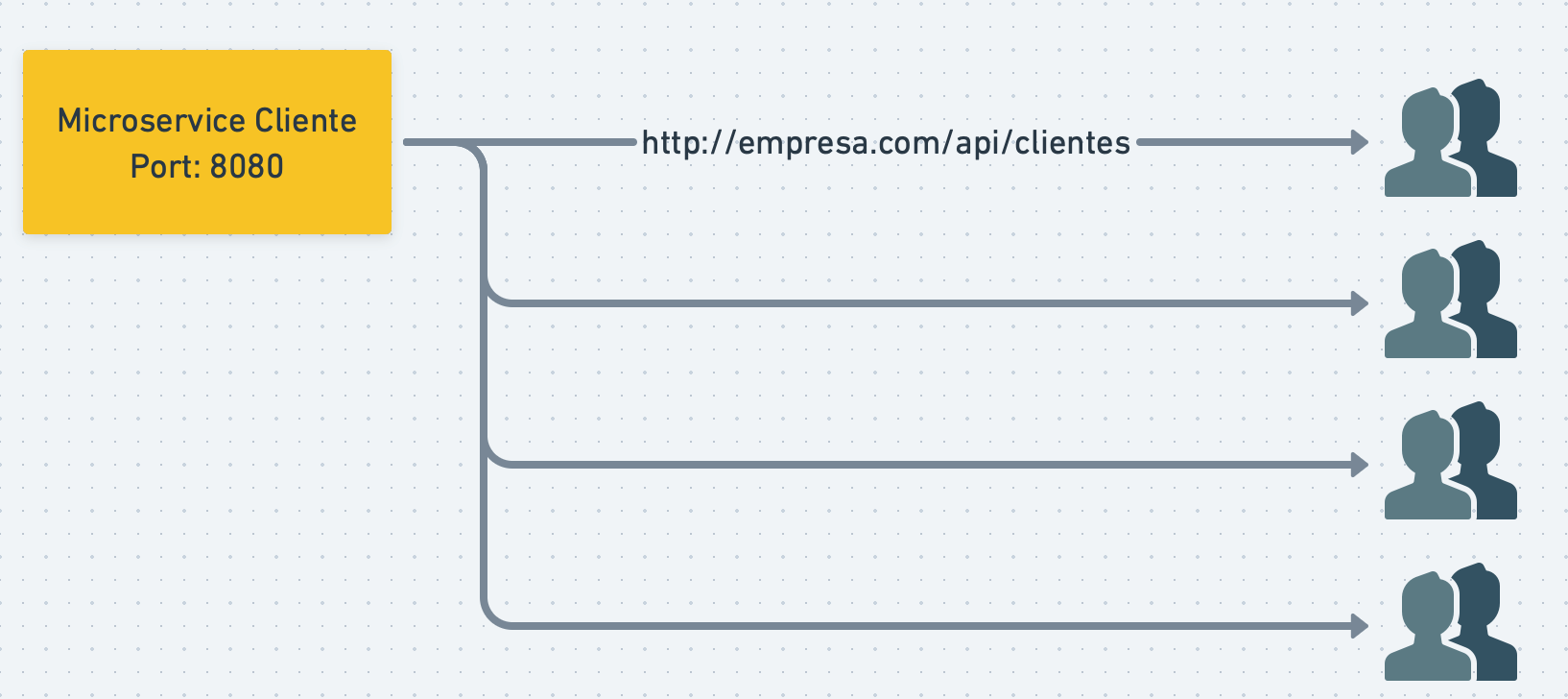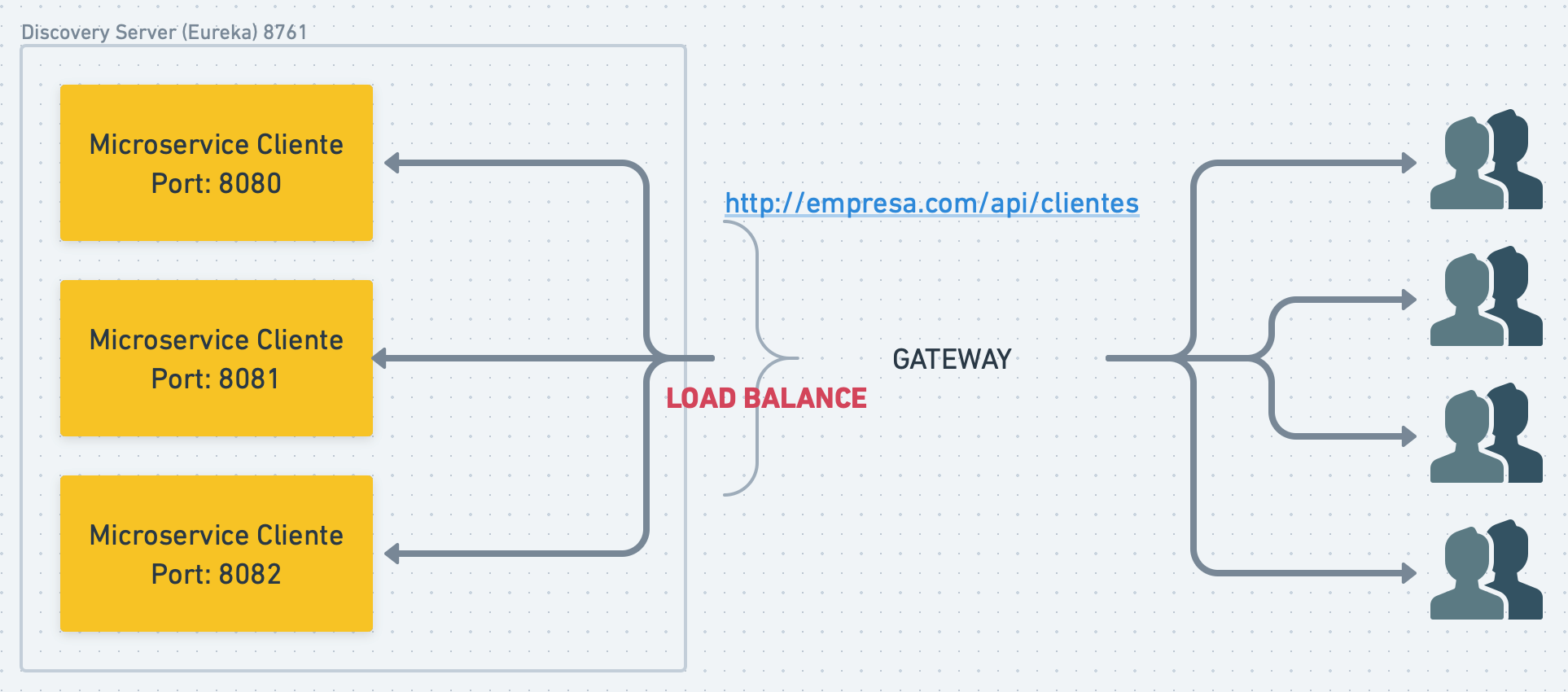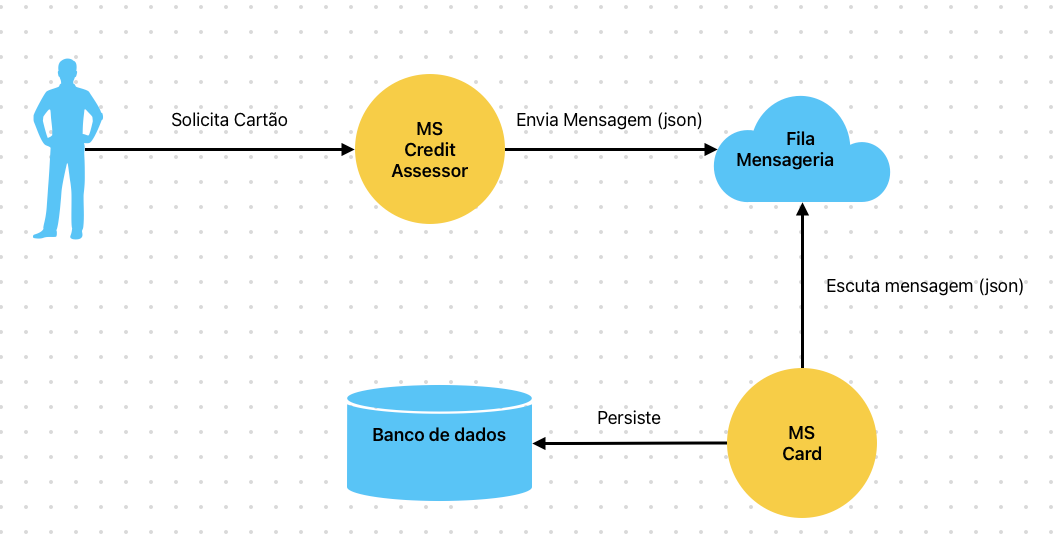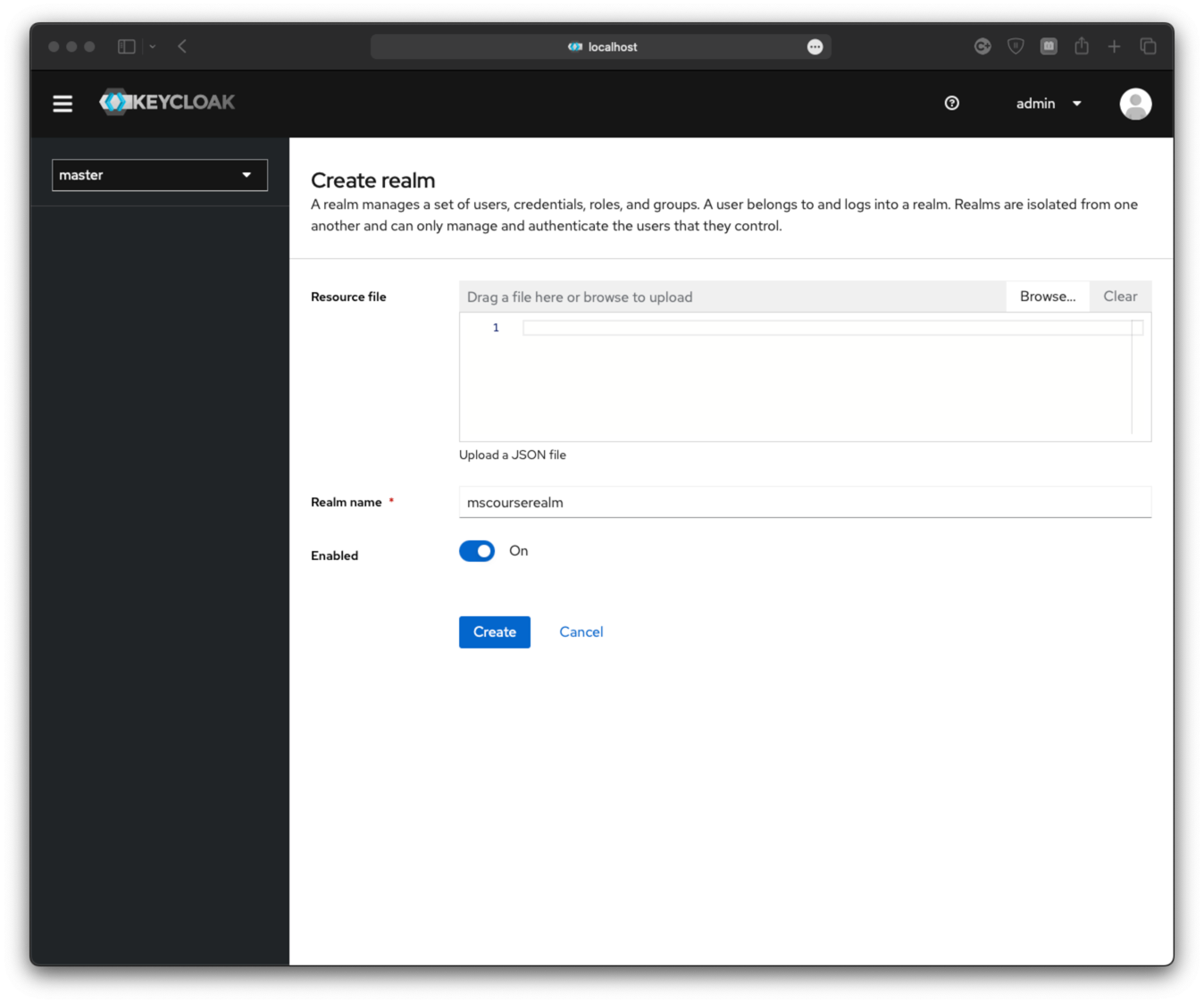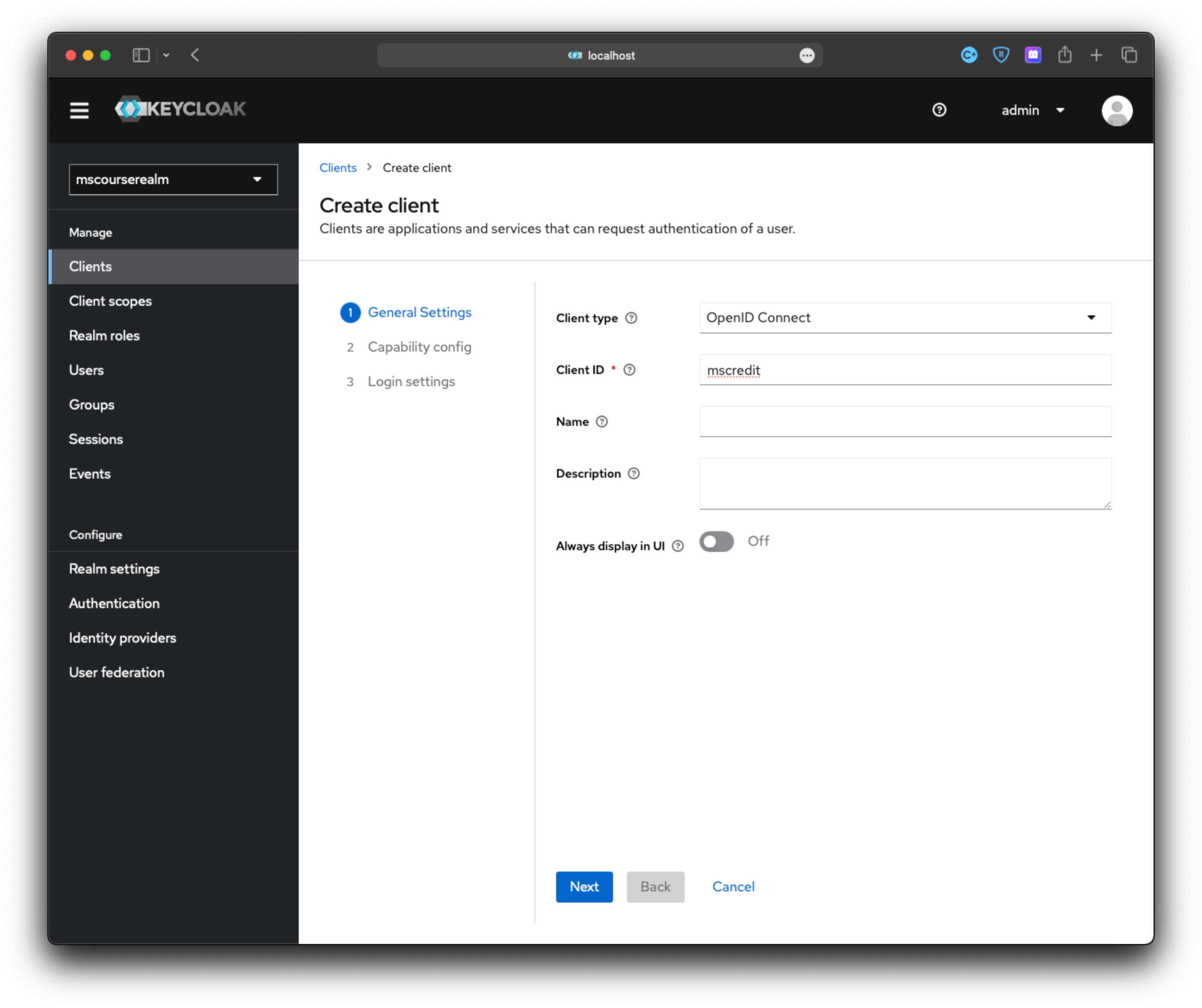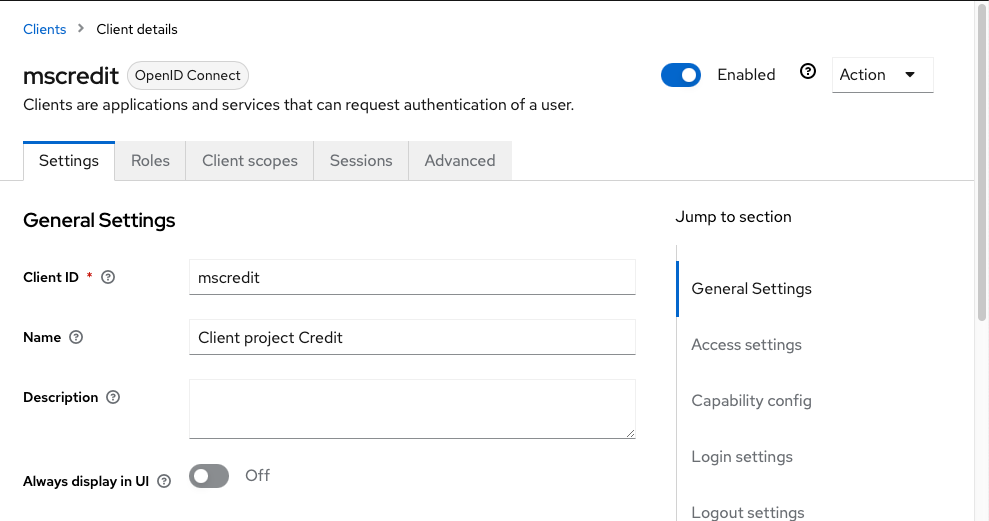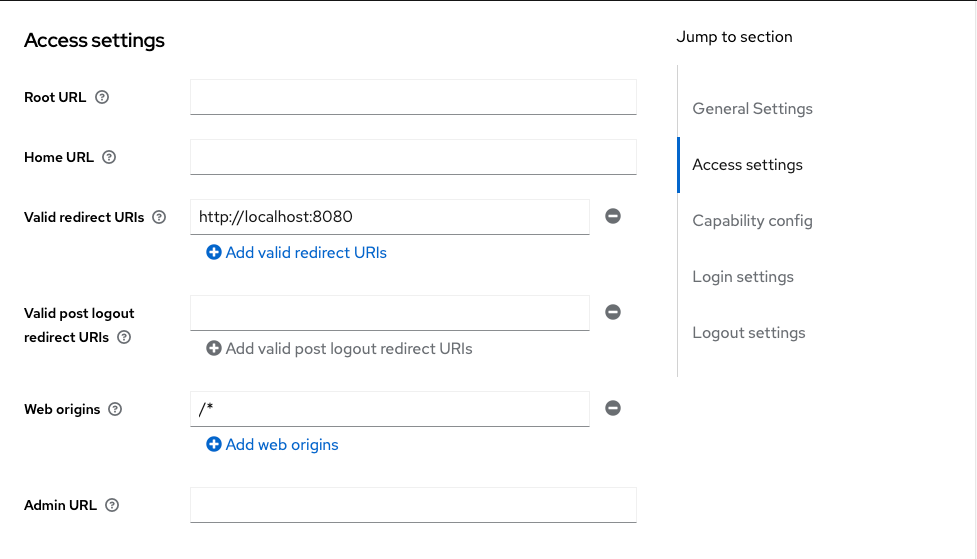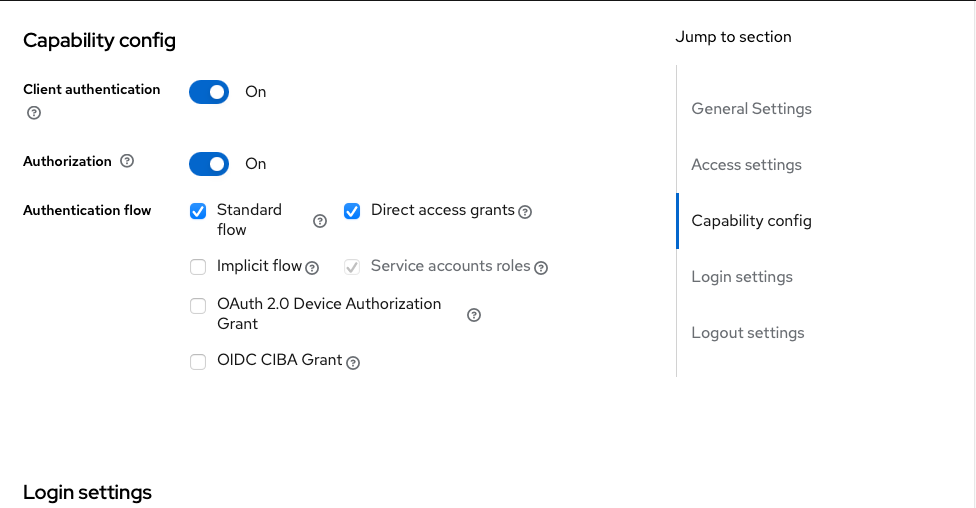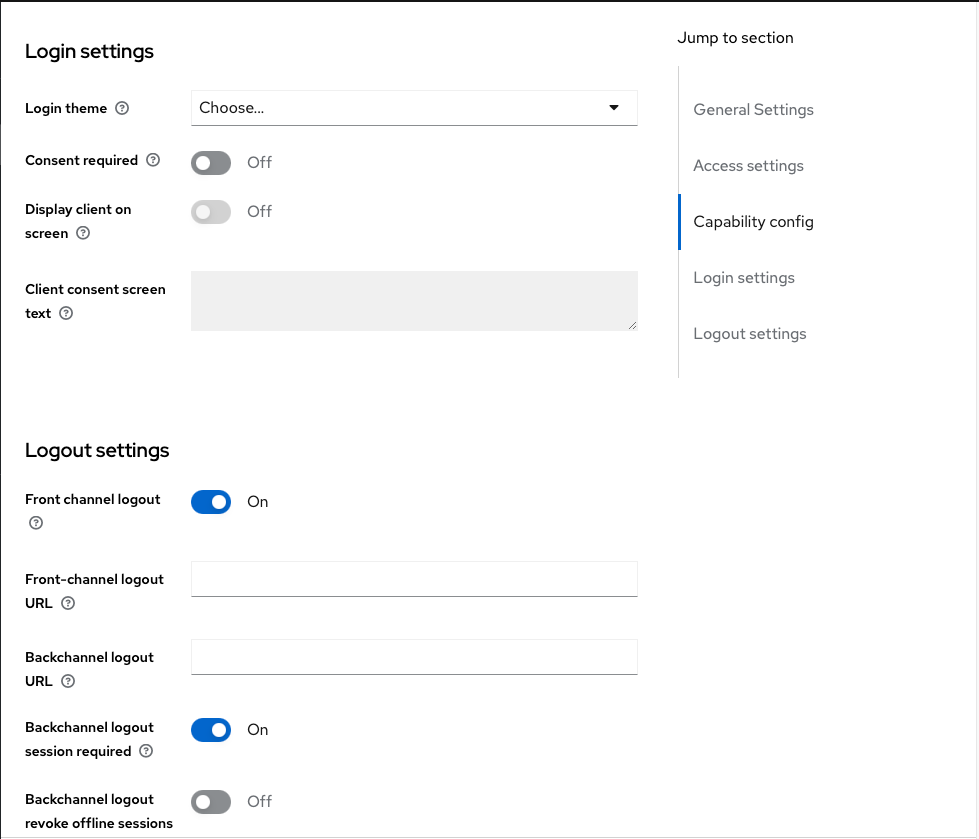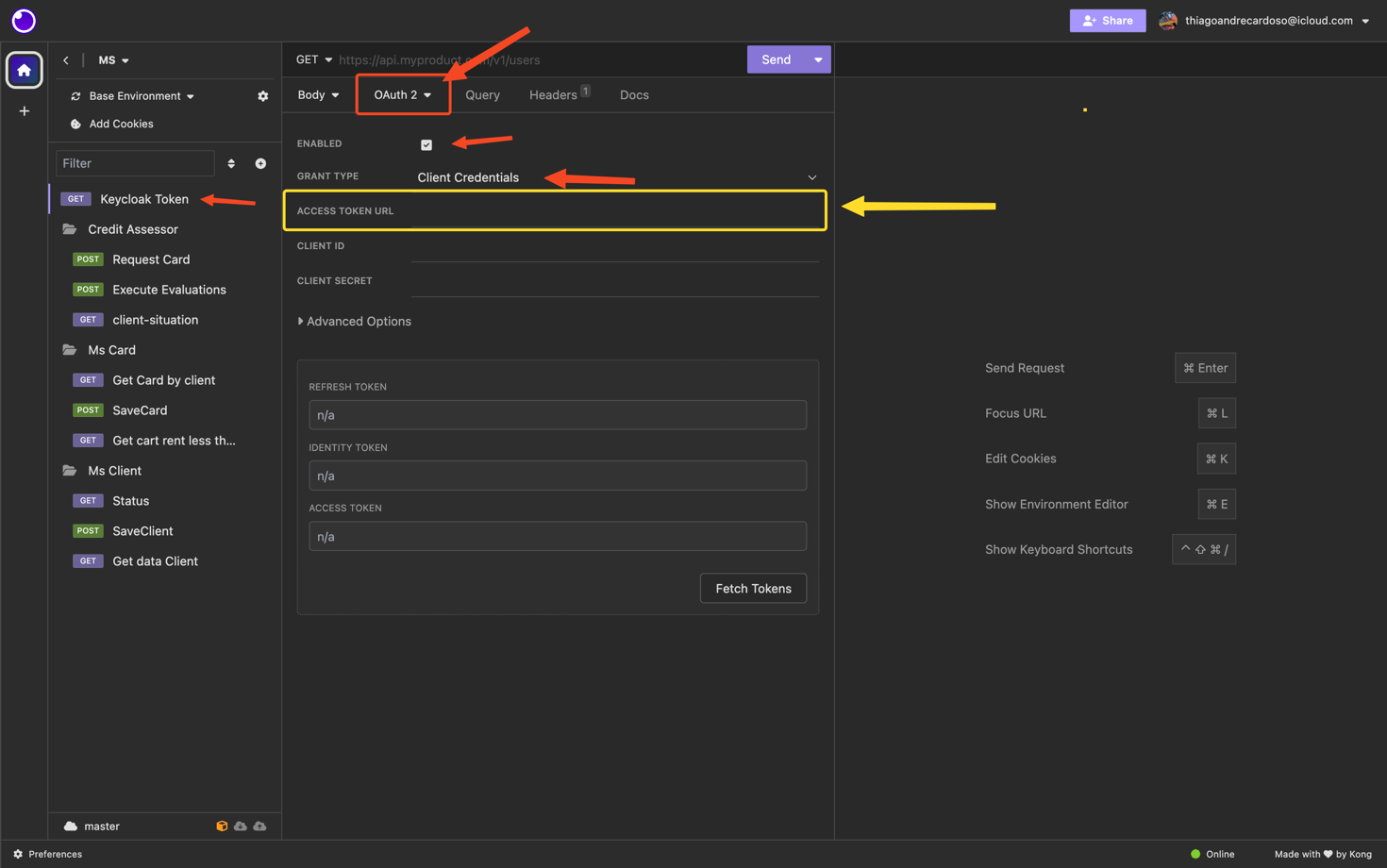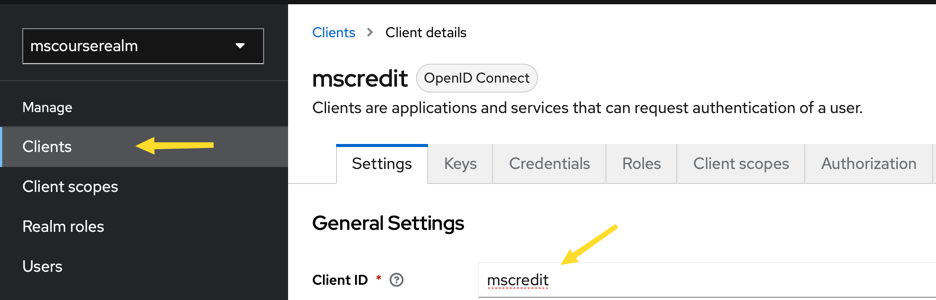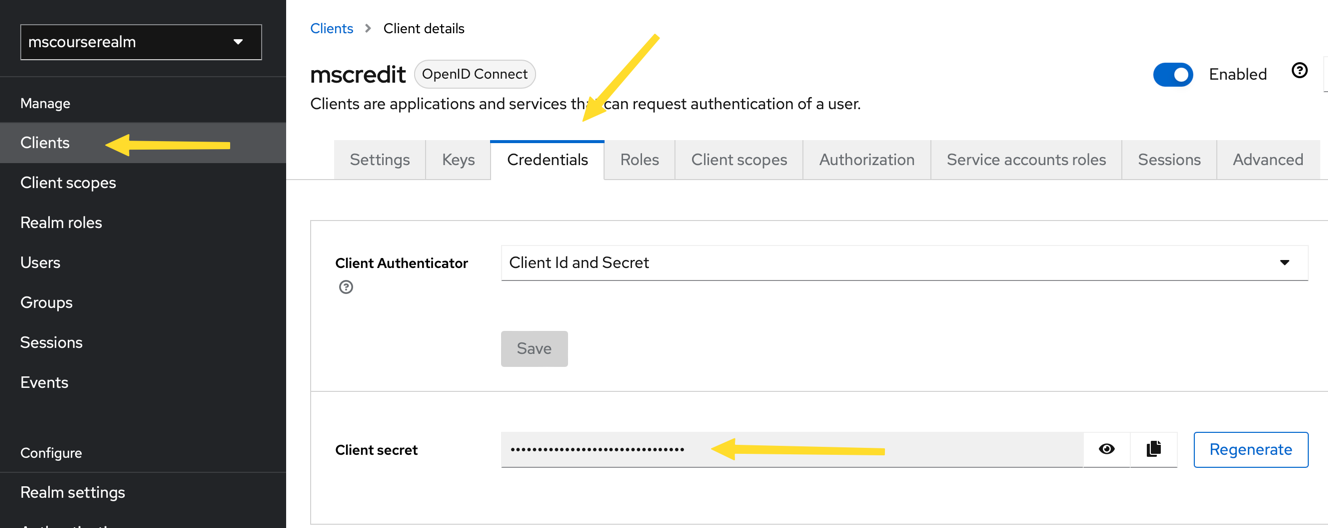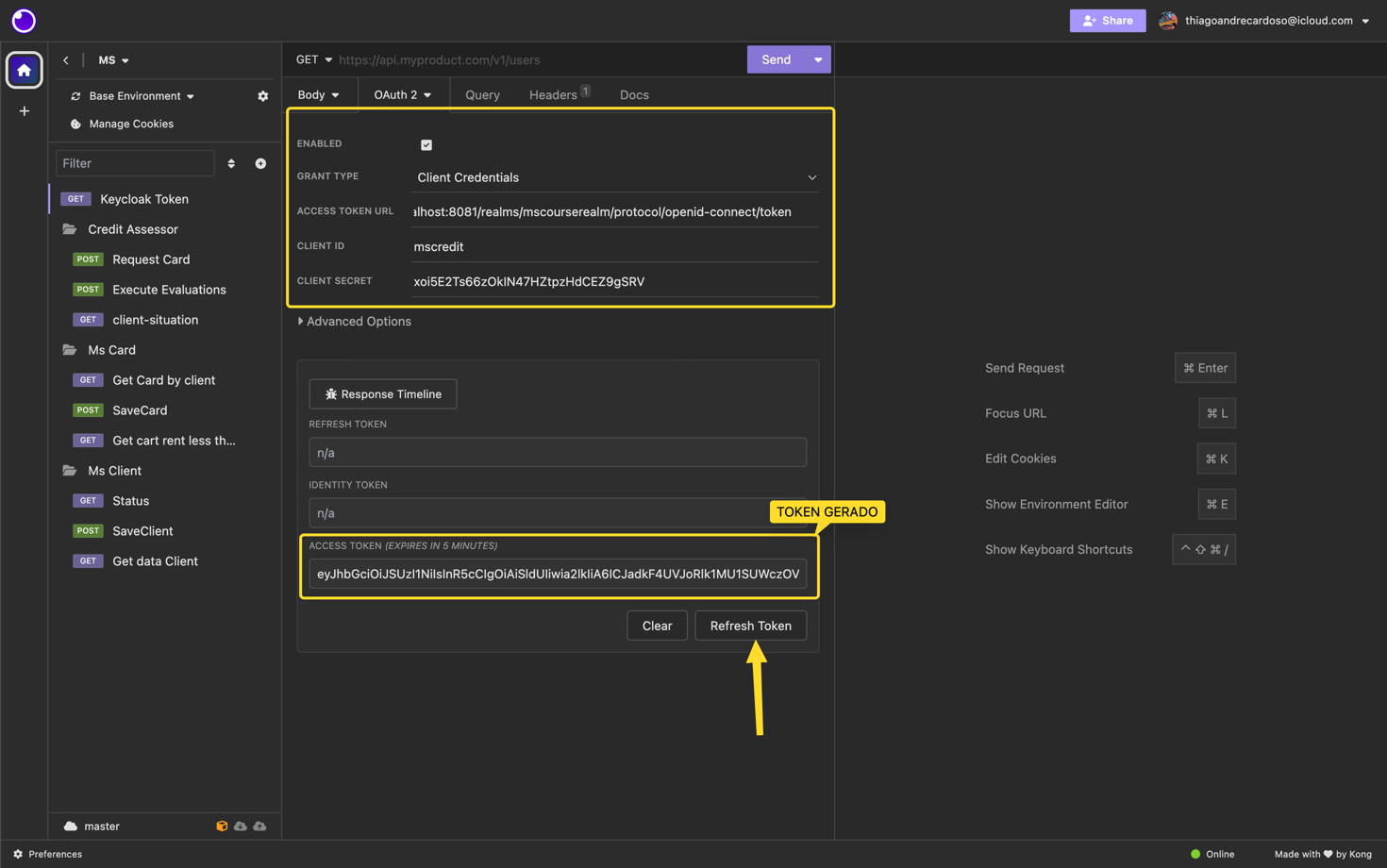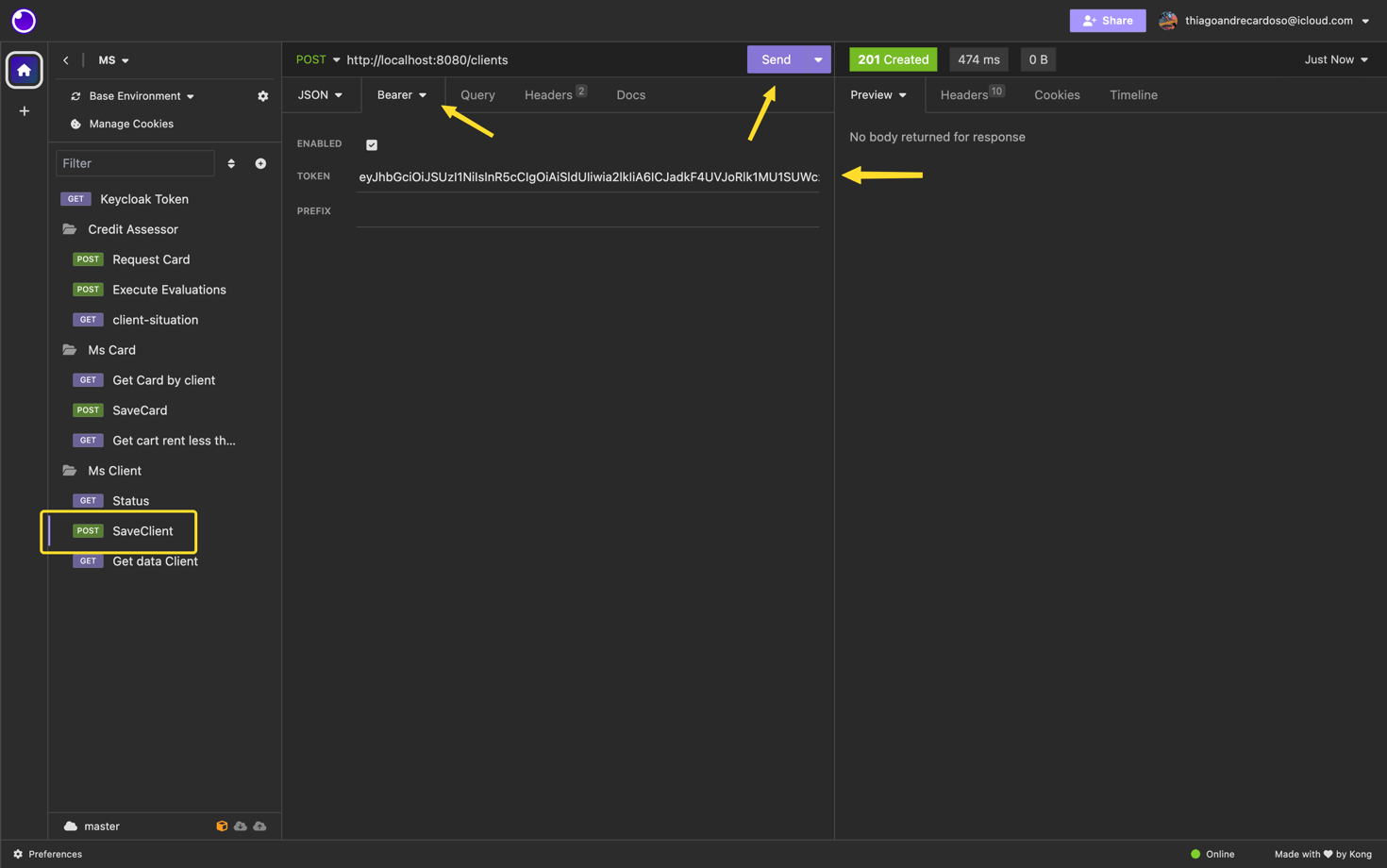- JDK 11.0.15;
- Docker;
- Apache Maven;
- IntelliJ IDEA;
Considere a hipótese de que milhares de clientes estejam enviando requisições para o mesmo microserviço. Essa situação pode potencialmente desencadear uma série de problemas, incluindo:
- Escalabilidade: Aumento de carga, tornando-o lento.
- Concorrência: Múltiplos clientes fazendo requisições simultâneas podem criar problemas de concorrência. Se o microserviço não for projetado para lidar com múltiplos threads/processos de maneira eficiente, podem ocorrer condições de corrida e inconsistências nos dados.
Bad Architecture:
Se tentar resolver criando várias portas, como a 8081, 8082... Você terá que criar várias DNS: http://empresa.com/api/clientes deixando assim, impossível de ser gerenciado.
A arquitetura que iremos abordar nesse curso:
- Discovery Server (Servidor de Descoberta): Ajuda a identificar onde cada serviço está em um sistema distribuído.
- Gateway: É responsável por receber todas as solicitações de clientes e encaminhá-las para os serviços apropriados com base nas informações do Discovery Server. Ele atua como um ponto de entrada único para todas as solicitações, simplificando o acesso aos microserviços.
- Load Balancer: Garante que as solicitações dos clientes sejam distribuídas de maneira uniforme entre vários servidores de um mesmo serviço, garantindo um desempenho consistente e evitando sobrecarga em um servidor específico.
Então, resumindo:
- O Discovery Server ajuda a encontrar onde estão os serviços.
- O Gateway é uma porta de entrada única para acessar esses serviços.
- O Load Balancer distribui as solicitações de maneira equilibrada entre os servidores para um melhor desempenho.
Start Spring:
- Maven Project
- Java 11
- Spring Boot 2.6.4
- Packaging Jar
- Dependências:
- Eureka Server
spring:
application:
name: eurekaserver
server:
port: 8761
# register-with-eureka como false, para ele não se auto registrar.
# fetch-registry como false, para ele não buscar os serviços dos microserviços
eureka:
client:
register-with-eureka: false
fetch-registry: falseStart Spring:
- Maven Project
- Java 11
- Spring Boot 2.6.4
- Packaging Jar
- Dependências:
- Spring Web
- Lombok
- Spring Boot DevTools
- H2 database
Configurações adicionais - Spring Cloud:
<dependencyManagement>
<dependencies>
<dependency>
<groupId>org.springframework.cloud</groupId>
<artifactId>spring-cloud-dependencies</artifactId>
<version>${spring-cloud.version}</version>
<type>pom</type>
<scope>import</scope>
</dependency>
</dependencies>
</dependencyManagement>Nas dependências: Informar que é um cliente Eureka.
<dependency>
<groupId>org.springframework.cloud</groupId>
<artifactId>spring-cloud-starter-netflix-eureka-client</artifactId></dependency>spring:
application:
name: msclients
# Quando se coloca a porta 0, ele coloca numa porta aleatória.
# Devemos fazer isso, pois se subimos várias aplicações, iriam ficar na mesma porta.
server:
port: 0
eureka:
client:
service-url:
defaultZone: http://localhost:8761/eureka
instance:
instance-id: ${spring.application.name}:${spring.application.instance_id:${random.value}}
# instance-id deve ser o nome mais um valor aleatória, para não ficarem todas as instâncias com o mesmo nome.Este microserviço fornece dois endpoints HTTP para criar e recuperar informações de clientes.
Crie um cliente fornecendo os detalhes necessários no corpo da solicitação.
- URL:
/clients - Método: POST
- Tipo de conteúdo: JSON
{
"nome": "Nome do Cliente",
"cpf": "123.456.789-00",
"email": "cliente@email.com",
"telefone": "123-456-7890"
} Resposta de Sucesso
- Código de Status: 201 Created
- Corpo da Resposta(JSON): O novo cliente criado com um ID gerado pelo sistema.
{
"id": 1,
"nome": "Nome do Cliente",
"cpf": "123.456.789-00",
"email": "cliente@email.com",
"telefone": "123-456-7890"
} Erros Possíveis:
- Código de Status: 400 Bad Request
- Corpo de solicitação inválido ou ausente.
Recupere as informações de um cliente específico fornecendo o CPF como parâmetro da consulta.
- URL:
/clients?cpf={cpf} - Método: GET
- Tipo de conteúdo: JSON
- Parâmetro da Solicitação:
cpf(String, obrigatório): O CPF do cliente que você deseja recuperar.
Resposta de Sucesso
- Código de Sucesso: 200 OK
- Corpo da Resposta(JSON): As informações do cliente correspondentes ao CPF fornecido.
{
"id": 1,
"nome": "Nome do Cliente",
"cpf": "123.456.789-00",
"email": "cliente@email.com",
"telefone": "123-456-7890"
} Resposta falha
- Código de Status: 404 Not Found
- Corpo da Resposta(JSON): Nenhuma correspondência encontrada para o CPF fornecido.
{
"mensagem": "Cliente não encontrado"
} Configurações adicionais - Spring Cloud:
<dependency>
<groupId>org.springframework.boot</groupId>
<artifactId>spring-boot-starter-webflux</artifactId>
</dependency>
<dependency>
<groupId>org.springframework.cloud</groupId>
<artifactId>spring-cloud-starter-gateway</artifactId>
</dependency>
<dependency>
<groupId>org.springframework.cloud</groupId>
<artifactId>spring-cloud-starter-netflix-eureka-client</artifactId></dependency>spring:
application:
name: mscloudgateway
cloud:
gateway:
discovery:
locator:
enabled: true
lower-case-service-id: true
server:
port: 8080
eureka:
client:
fetch-registry: true
register-with-eureka: true
service-url:
defaultZone: http://localhost:8761/eureka@Bean
public RouteLocator routes(RouteLocatorBuilder builder){
return builder
.routes()
.route(r -> r.path("/clients/**").uri("lb://msclients"))
.build();
}Ordem para subir os serviços:
- Eureka
- Client
- Gateway
Para testar o funcionamento, devemos rodar 3 instancias do cliente. Abra o terminal e rode o comando:
./mvnw spring-boot:runEste microserviço fornece dois endpoints HTTP para criar e recuperar informações dos cartões.
Crie um cartão fornecendo os detalhes necessários no corpo da solicitação.
- URL:
/cards - Método: POST
- Tipo de conteúdo: JSON
{
"nome": "ITAÚ",
"flag": "MASTER CARD",
"rent": 10000,
"limit": 20000
} Resposta de Sucesso
- Código de Status: 201 Created
- Corpo da Resposta(JSON): O novo cliente criado com um ID gerado pelo sistema.
{
"id": 1,
"nome": "ITAÚ",
"flag": "MASTER CARD",
"rent": 10000,
"limit": 20000
} Erros Possíveis:
- Código de Status: 400 Bad Request
- Corpo de solicitação inválido ou ausente.
Este endpoint permite aos utilizadores recuperar uma lista de cartões de crédito com base em um limite máximo de renda informado.
- URL:
/api/cartoes - Método: GET
- Parâmetro da Solicitação:
renda_maxima(obrigatório): O valor máximo de renda que os cartões devem ter para serem incluídos na lista. Deve ser um número inteiro ou decimal positivo.
Exemplo de uso:
GET /api/cards?rent=5000Resposta de Sucesso
- Código de Sucesso: 200 OK
- Corpo da Resposta(JSON): As informações do cliente correspondentes ao CPF fornecido.
Resposta:
{
"cards":[
{
"id":1,
"name":"ITAÚ",
"flag":"MASTER CARD",
"rent":10000,
"limit":20000
},
{
"id":2,
"name":"CAIXA",
"flag":"CIELO",
"rent":10000,
"limit":60000
},
{
"id":3,
"name":"INTER",
"flag":"VISA",
"rent":40000,
"limit":200000
}
]
}Códigos de Resposta HTTP:
- 200 OK: A solicitação foi bem-sucedida, e os cartões foram retornados no corpo da resposta.
- 400 Bad Request: A solicitação possui parâmetros inválidos, como um valor de renda máximo não numérico ou negativo.
- 500 Internal Server Error: Ocorreu um erro interno no servidor ao processar a solicitação.
Este endpoint permite aos utilizadores buscar cartões de crédito associados a um cliente específico com base no CPF e retornar informações como nome, bandeira e limite do cartão.
- URL:
/api/cards - Método HTTP: GET
- Parâmetros de Consulta:
cpf(obrigatório): O número de CPF do cliente para o qual os cartões devem ser encontrados. Deve ser uma string no formato XXX.XXX.XXX-XX.
Exemplo de uso:
GET /api/cards?cpf=123.456.789-00Resposta:
{
"cards": [
{
"name": "Cartão Ouro",
"flag": "MasterCard",
"limit": 10000
},
{
"name": "Cartão Prata",
"flag": "Visa",
"limit": 5000
}
]
}Códigos de Resposta HTTP:
- 200 OK: A solicitação foi bem-sucedida, e os cartões associados ao cliente foram retornados no corpo da resposta.
- 404 Not Found: Não foram encontrados cartões associados ao CPF fornecido.
- 400 Bad Request: A solicitação possui um formato de CPF inválido.
Este microserviço fornece três endpoints HTTP.
Este endpoint permite consultar a situação de um cliente com base no CPF fornecido e retorna os dados do cartão e do cliente.
- URL:
/credit-assessor/client-situation - Método: GET
- Tipo de conteúdo: JSON
Parâmetros:
cpf(‘String’, parâmetro de consulta): O CPF do cliente que você deseja consultar.
Resposta de Sucesso:
- Código: 200 OK
- Exemplo de Resposta:
{
"cliente": {
"cpf": "123.456.789-00",
"name": "João da Silva",
"age": 35
},
"cartao": {
"name": "João da Silva",
"flagCard": "Visa",
"rent": 1000.00,
"limitRent": 5000.00
}
} Resposta de Erro:
- Código: 404 Not Found
- Exemplo de Resposta:
{
"mensagem": "Cliente não encontrado."
}- Código: 500 Internal Server Error (ou outro código de status conforme apropriado)
- Exemplo de Resposta:
{
"mensagem": "Erro na comunicação com os microserviços."
}Exemplo de Uso:
GET /api/client-situation?cpf=12345678900Este endpoint permite executar avaliações com base nos dados fornecidos e retorna o feedback do cliente.
- URL:
/credit-assessor - Método: POST
- Tipo de conteúdo: JSON
Corpo da Solicitação:
cpf(‘String’): O CPF do cliente para avaliação.rent(Double): O valor da renda a ser avaliado.
Resposta de Sucesso:
- Código: 200 OK
- Exemplo de Resposta:
{
"feedback": [
{
"cardName": "Cartão Ouro",
"flagCard": "MasterCard",
"rent": 1000.00,
"limitRent": 5000.00
},
{
"cardName": "Cartão Prata",
"flagCard": "Visa",
"rent": 800.00,
"limitRent": 3000.00
}
]
}Resposta de Erro:
- Código: 500 Internal Server Error (ou outro código de status conforme apropriado)
- Exemplo de Resposta:
{
"mensagem": "Erro na comunicação com os microserviços."
}Exemplo de Uso:
POST /credit-assessor
Content-Type: application/json
{
"cpf": "123.456.789-00",
"rent": 1000.00
}Este endpoint permite solicitar a emissão de um cartão com base nos dados fornecidos e retorna o protocolo de solicitação.
- URL:
/credit-assessor/request-card - Método: POST
- Tipo de conteúdo: JSON
Parâmetros:
idCard(Long): O identificador único do cartão.cpf(String): O CPF do cliente para o qual o cartão será solicitado.address(String): O endereço do cliente para envio do cartão.limitFree(BigDecimal): O limite de crédito desejado para o cartão.
Resposta de Sucesso:
- Código: 200 OK
- Exemplo de Resposta:
{
"protocol": "1a2b3c4d-5e6f-7g8h-9i10j11k12l"
} Resposta de Erro:
- Código: 500 Internal Server Error
- Exemplo de Resposta:
{
"mensagem": "Erro na solicitação de emissão do cartão."
}Exemplo de Uso:
POST /credit-assessor/request-card
Content-Type: application/json
{
"idCard": 123456,
"cpf": "123.456.789-00",
"address": "Rua Exemplo, 123",
"limitFree": 2000.00
}O Spring Cloud Feign é uma biblioteca do ecossistema Spring Cloud que simplifica a comunicação entre microserviços, permitindo que você faça chamadas a serviços RESTful de forma declarativa, sem a necessidade de escrever código de chamada HTTP manualmente. Isso ajuda a simplificar e agilizar o desenvolvimento de microserviços em um ambiente de nuvem.
<dependency>
<groupId>org.springframework.cloud</groupId>
<artifactId>spring-cloud-starter-openfeign</artifactId>
</dependency>- @EnableFeignClients no Application
@EnableEurekaClient
@SpringBootApplication
@EnableFeignClients
public class MscreditassessorApplication {
public static void main(String[] args) {
SpringApplication.run(MscreditassessorApplication.class, args);
}
}Site: rabbitMQ
# latest RabbitMQ 3.12
docker run -it --name creditassessorrabbitmq -p 5672:5672 -p 15672:15672 rabbitmq:3.9-managementApós instalado, acessar: http://localhost:15672 Entrar com usuário e senha padrão: user: guest | senha: guest
Adicionar no pom.xml do projeto Card a dependência do amqp:
<dependency>
<groupId>org.springframework.boot</groupId>
<artifactId>spring-boot-starter-amqp</artifactId>
</dependency>Adicionar nova fila no RabbitMQ (http://localhost:15672)
- Queues
- Add a new queue
- Coloque apenas o nome da fila: issuing-cards
- Add queue
No application.yml adicionar as seguintes linhas:
mq:
queues:
issuing-cards: issuing-cardsNa Application:
Adicionar a anotação @EnableRabbit
import org.springframework.amqp.rabbit.annotation.EnableRabbit;
import org.springframework.boot.SpringApplication;
import org.springframework.boot.autoconfigure.SpringBootApplication;
import org.springframework.cloud.netflix.eureka.EnableEurekaClient;
@EnableEurekaClient
@SpringBootApplication
@EnableRabbit
public class CardApplication {
public static void main(String[] args) {
SpringApplication.run(CardApplication.class, args);
}
}Criar dentro do pacote infra ou client a Classe que irá conectar com a fila do RabbitMQ.
Essa classe deverá ser um @Componet
O método que irá escutar a fila, deverá ser anotado com @RabbitListener e devemos repassar qual fila ele deverá escutar. Abaixo um exemplo:
@RabbitListener(queues = "${mq.queues.issuing-cards}")
public void receivingCardIssueRequest(@Payload String payload){
System.out.println(payload);
}Para informar qual o endereço da fila que iremos escutar, devemos adicionar as seguintes configurações do rabbitmq no application.yml
spring:
application:
name: mscards
rabbitmq:
host: localhost
port: 5672
username: guest
password: guestRode o eureka e o serviço de cartões, e no RabbitMQ vá em:
- Queue e click no que você criou;
- Publish message;
- Escreva uma mensagem no Payload e confira se apareceu no console da IDE.
Link do commit: github
Adicionar no pom.xml do projeto mscreditassessor a dependência do amqp:
<dependency>
<groupId>org.springframework.boot</groupId>
<artifactId>spring-boot-starter-amqp</artifactId>
</dependency>No arquivo application.yml adicionar as mesmas configurações que foram colocadas no MS de cartões.
spring:
application:
name: mscards
rabbitmq:
host: localhost
port: 5672
username: guest
password: guest
mq:
queues:
issuing-cards: issuing-cardsNa classe com.example.card.infra.mqueue.IssuingCardSubscriber é onde iremos deserializar o payload com a mensagem enviada pelo MS de cartões e salvar esses dados em ClientCardRepository.
Adicionar a anotação @EnableRabbit na classe de aplicação MscreditassessorApplication.
Criar a classe: com.example.mscreditassessor.infra.mqueue.RequestPublisherCard:
Essa classe, chamada "RequestPublisherCard," é um componente de publicação em um sistema que utiliza o RabbitMQ para enviar mensagens. Ela tem a responsabilidade de converter um objeto do tipo "CardIssueData" em formato JSON e publicá-lo em uma fila do RabbitMQ usando um "RabbitTemplate." Essencialmente, ela encaminha os dados de emissão de cartão (cardIssueData) como mensagens JSON para a fila especificada no RabbitMQ.
https://www.keycloak.org/getting-started/getting-started-docker
- Comando para instalar via Docker:
docker run --name keycloak -p 8081:8080 -e KEYCLOAK_ADMIN=admin -e KEYCLOAK_ADMIN_PASSWORD=admin quay.io/keycloak/keycloak:22.0.5 start-dev-
Acessar online pelo link: http://localhost:8081
- Para fazer ‘login’, click em Administration Console e utilize o ‘login’ e senha configurados no comando acima: admim : admim.
-
Criar um REALM:
- http://localhost:8081/admin/master/console/#/master/add-realm
- Adicione um nome: mscourserealm
- Clicar em CREATE
- Clique em Salvar / Criar
Adicionar a dependência:
<dependency>
<groupId>org.springframework.boot</groupId>
<artifactId>spring-boot-starter-oauth2-resource-server</artifactId>
</dependency>No arquivo application.yml adicionar as mesmas configurações:
Acesse: Realm Settings
Clique em: OpenID Endpoint Configuration link
Pegue a URL do campo "issuer": "http://localhost:8081/realms/mscourserealm" e cole no issue-uri de security
spring:
application:
name: mscloudgateway
cloud:
gateway:
discovery:
locator:
enabled: true
lower-case-service-id: true
security:
oauth2:
resourceserver:
jwt:
issuer-uri: http://localhost:8081/realms/mscourserealmConfigurar o cliente com o token: Marque e selecione o que tiver sendo apontado pelas setas vermelhas e preencha o destaque em amarelo com a seguinte informação: Vá novamente em: OpenID Endpoint Configuration Cole no campo destacado em amarelo a URL da linha: "token_endpoint": "http://localhost:8081/realms/mscourserealm/protocol/openid-connect/token"
No campo CLIENT ID, cole o nome do seu clien id que você configurou no keycloak.
Em CLIENT SECRET, cole o Secret que está no keycloak.
Resultado:
Vá em https://jwt.io e cole o seu Token gerado.
Usando o ‘Token’ na requisição:
Access: http://localhost:8080/swagger-ui/index.html trocar 8080 pela porta atual do ms.
<dependency>
<groupId>org.springdoc</groupId>
<artifactId>springdoc-openapi-ui</artifactId>
<version>1.6.14</version>
</dependency>Primeiro, você precisa construir o artefato do seu projeto, que é um arquivo JAR executável. No diretório raiz do seu projeto, execute o seguinte comando Maven para limpar quaisquer builds anteriores e construir o artefato, pulando os testes para agilizar o processo:
./mvnw clean package -DskipTestsEsse comando gera o arquivo JAR executável dentro do diretório target do seu projeto.
Para testar se o artefato foi construído com sucesso, você pode executar o arquivo JAR diretamente:
cd target
java -jar eurekaserver-0.0.1-SNAPSHOT.jarIsso iniciará o servidor Eureka localmente. Certifique-se de que tudo está funcionando conforme esperado antes de prosseguir para a próxima etapa.
Volte ao diretório raiz do seu projeto e crie um arquivo chamado Dockerfile (sem extensão). Esse arquivo contém as instruções para construir a imagem Docker do seu servidor Eureka. Adicione o seguinte conteúdo ao Dockerfile: https://hub.docker.com/_/openjdk
# Use a imagem base oficial do OpenJDK
FROM openjdk:11
# Define o diretório de trabalho dentro do contêiner
WORKDIR /app
# Copia o arquivo JAR do servidor Eureka para o contêiner
COPY ./target/eurekaserver-0.0.1-SNAPSHOT.jar app.jar
# Expõe a porta 8761 no contêiner para permitir o acesso ao servidor Eureka
EXPOSE 8761
# Define o comando para iniciar o servidor Eureka
ENTRYPOINT ["java", "-jar", "app.jar"]No terminal, no diretório raiz do seu projeto, execute o seguinte comando para construir a imagem Docker do seu servidor Eureka:
docker build --tag eureka-server .Este comando lê o Dockerfile no diretório atual e constrói uma imagem Docker chamada eureka-server.
Após a construção da imagem, você pode iniciar um contêiner com base nessa imagem usando o seguinte comando:
docker run --name eureka-server -p 8761:8761 eureka-serverEste comando inicia um contêiner chamado eureka-server, mapeando a porta 8761 do contêiner para a porta 8761 do host, permitindo que você acesse o servidor Eureka através da porta 8761 do seu host.